Чи виникають у вас труднощі з пошуком конкретного параметра в системі Windows 10? Не хвилюйтеся, існує декілька дієвих способів, щоб швидко знайти необхідну опцію. Ось декілька підказок.
Різниця між “Налаштуваннями” та “Панеллю керування”
Орієнтування в налаштуваннях Windows 10 може бути дещо складним, оскільки вони розподілені між двома різними інструментами: “Налаштування” та “Панель керування”. Програма “Налаштування” вперше з’явилася у Windows 8, тоді як “Панель керування” є більш старою програмою, успадкованою від попередніх версій Windows.
Деякі опції доступні виключно в “Панелі керування”, а деякі – лише в “Налаштуваннях”. Хоча ви можете використовувати пошук у кожному з цих інструментів, щоб заощадити час, можна скористатися меню “Пуск” для пошуку потрібних параметрів.
Пошук через меню “Пуск”
Щоб знайти системні параметри через меню “Пуск”, просто відкрийте його та введіть одне чи два слова, які описують потрібний параметр. Наприклад, введіть “клавіатура” для пошуку налаштувань клавіатури або “дисплей” для параметрів монітора.
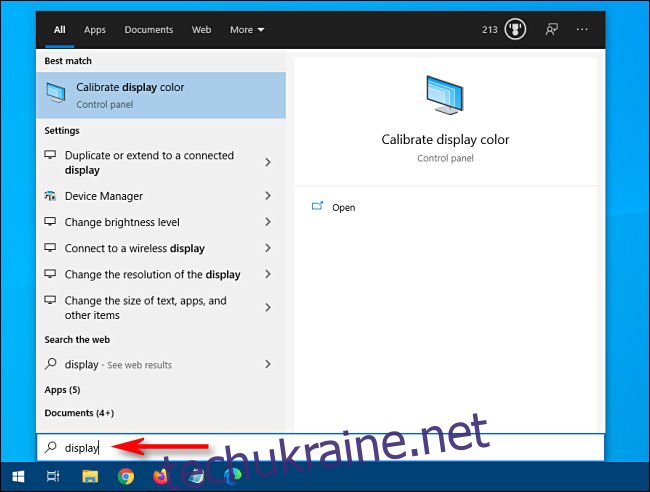
У лівій частині меню “Пуск” з’явиться перелік результатів. Виберіть найбільш відповідний результат, і ви потрапите до відповідного інструменту налаштувань.
Якщо потрібний параметр не з’являється, або ви бажаєте отримати більше варіантів, клацніть на заголовок “Налаштування”, щоб переглянути детальний список.
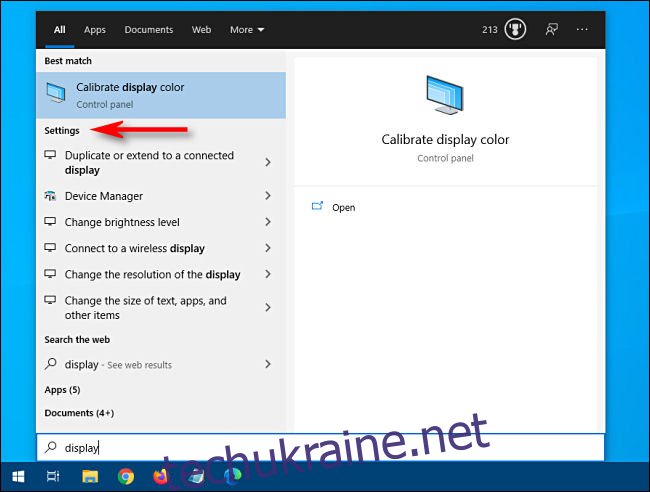
Після вибору потрібного елемента відкриється відповідне вікно налаштувань, де ви можете внести потрібні зміни.
Пошук в застосунку “Налаштування”
Ви також можете шукати параметри безпосередньо в застосунку “Налаштування” Windows. Відкрийте “Налаштування”, натиснувши на значок шестерні в меню “Пуск”. Або ж, скористайтеся гарячими клавішами Windows+I, щоб відкрити вікно налаштувань з будь-якого місця в Windows 10.
У верхній частині вікна ви знайдете поле пошуку з написом “Знайти налаштування”.
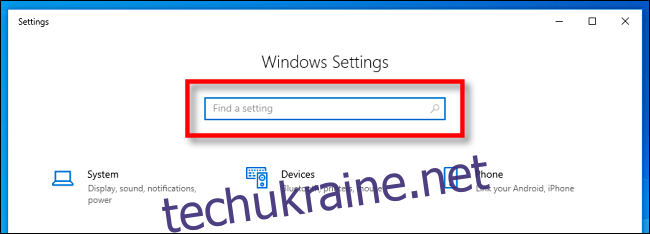
Клацніть в поле пошуку та введіть необхідну інформацію, наприклад, “миша”, “мережа” чи “Bluetooth”. Результати з’являться під полем у спливаючому меню.
Для перегляду усіх результатів натисніть “Показати всі результати” в нижній частині списку.
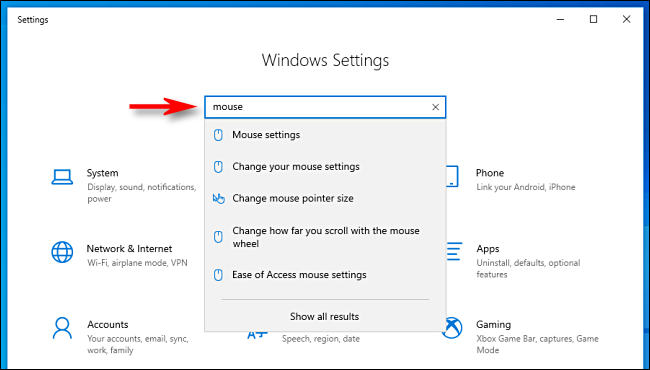
Після того, як ви знайдете потрібний результат, клацніть на нього, щоб перейти на відповідну сторінку налаштувань.
Пошук в “Панелі керування”
Якщо необхідний параметр не знайдено в “Налаштуваннях”, спробуйте пошук в застарілій програмі “Панель керування”. Відкрийте меню “Пуск” і введіть “Панель керування”, а потім натисніть “Enter”.
Після відкриття панелі керування, знайдіть поле пошуку у верхньому правому куті вікна.
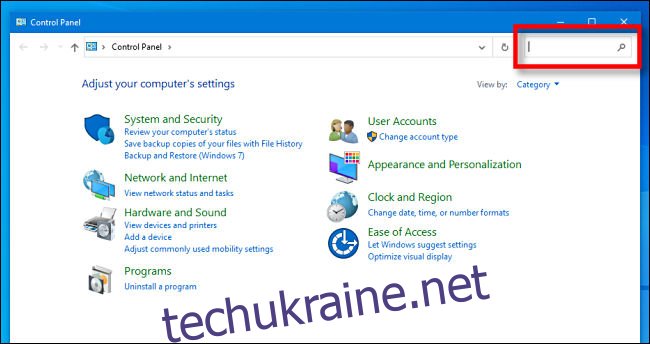
Клацніть в поле пошуку і введіть слово, що описує ваш запит. Результати пошуку з’являться у вікні нижче.

Натисніть на потрібний результат, і відкриється нове вікно з необхідними параметрами. Після внесення змін натисніть “Застосувати” або “OK”. Ваші налаштування будуть збережені, а вікно закриється. Бажаємо успіхів!